AutoTrain 文件
Hugging Face Spaces AutoTrain 快速入門指南
並獲得增強的文件體驗
開始使用
Hugging Face Spaces AutoTrain 快速入門指南
在 Hugging Face Spaces 上使用 AutoTrain 是獲得簡化模型訓練體驗的首選。該平臺為易用性進行了最佳化,預裝了依賴項並管理硬體資源。Hugging Face Spaces 上的 AutoTrain 既適合無程式碼使用者,也適合開發者,使其能夠滿足不同專業水平的需求。
建立一個新的 AutoTrain Space
開始使用 AutoTrain 非常簡單。以下是如何建立你的新 Space:
訪問 AutoTrain 頁面:要使用 AutoTrain Docker 映象建立一個新 Space,你只需訪問 AutoTrain 主頁 並點選“建立新專案”。
登入或檢視設定螢幕:如果未登入,系統會提示你登入。然後,你會看到一個類似這樣的螢幕:
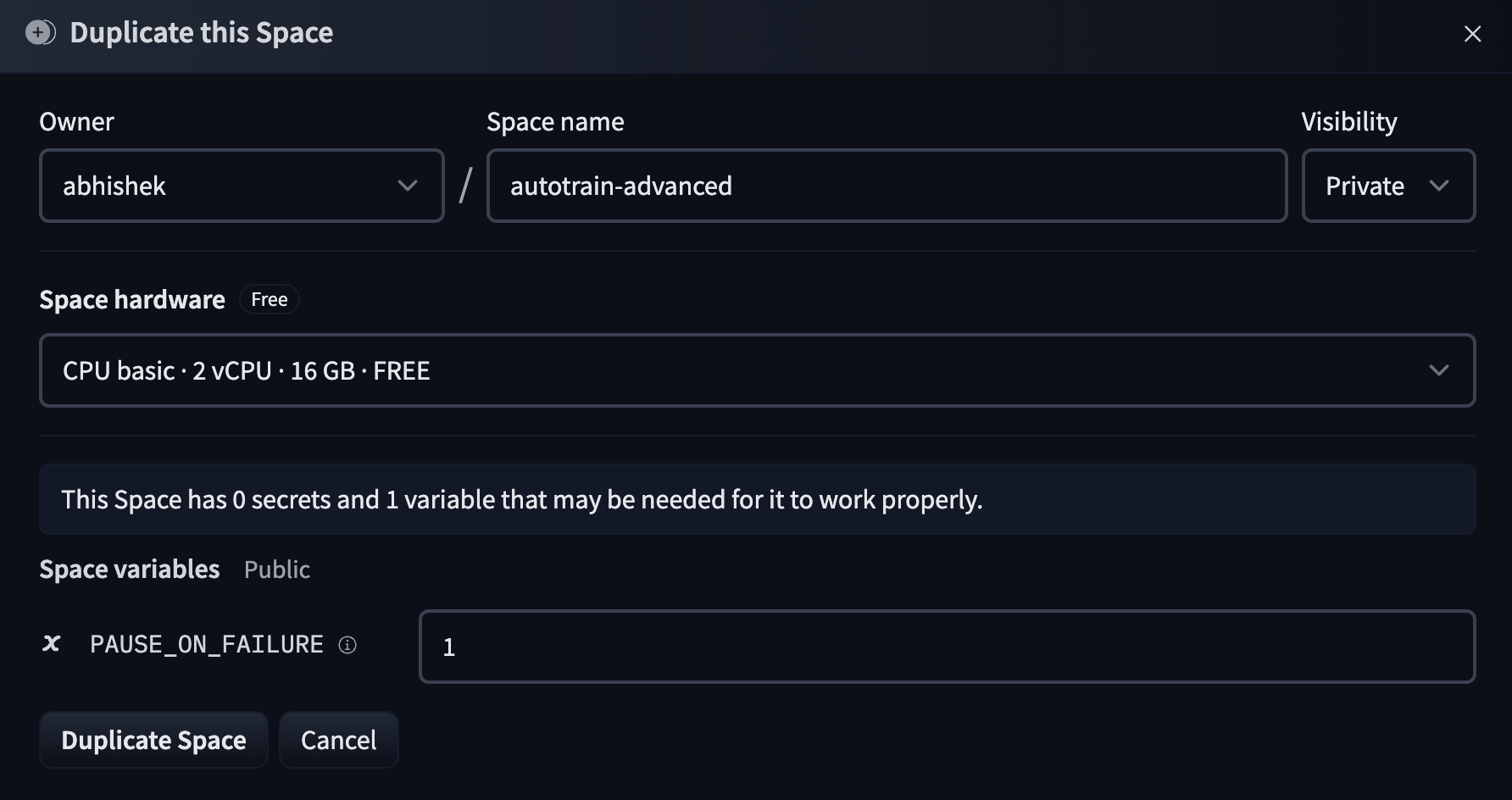
- 設定你的 Space:
選擇一個 Space 名稱:為你的 Space 取一個與專案相關的名稱。
分配硬體資源:根據你的專案需求選擇必要的計算資源。
複製 Space:點選“複製 Space”(Duplicate Space)以使用 Docker 映象啟動你的 AutoTrain Space。
- 配置選項:
- PAUSE_ON_FAILURE: 如果你希望 Space 在訓練失敗時不暫停,請將此設定為 0。這對於執行連續實驗非常有用。如果你想在同一個 Space 中持續進行多個實驗,也可以使用此選項。
- 啟動並訓練:
- 完成後,幾秒鐘內,AutoTrain Space 就會啟動並執行,你將看到以下螢幕:
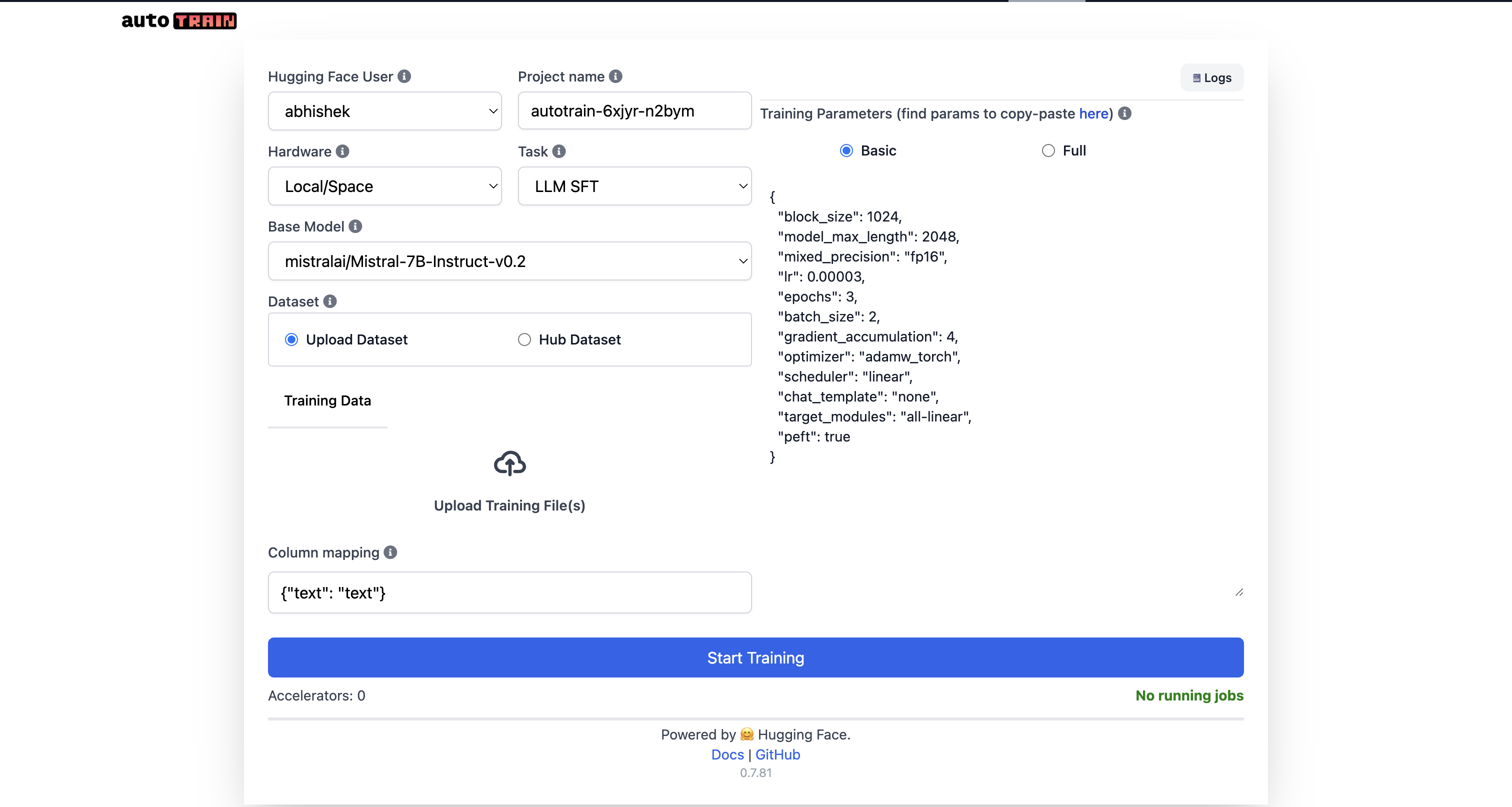
在這裡,你可以選擇任務、上傳資料集、選擇模型、調整超引數(如果需要),並直接在 Space 內開始訓練過程。
Space 會管理自己的活動,在訓練後自動關閉,除非根據
PAUSE_ON_FAILURE設定另行配置。
- 監控進度:
所有訓練日誌和進度都可以透過 TensorBoard 進行監控,可以在 Hugging Face Hub 上的
username/project_name下訪問。訓練成功結束後,你會在同一個倉庫中找到模型檔案。
- 導航 UI:
- 如果你需要幫助理解任何 UI 元素,請點選小的 (i) 資訊圖示以獲取詳細說明。
如果你對 UI 元素感到困惑,請點選小的 (i) 資訊圖示以獲取有關該 UI 元素的更多資訊。
有關資料格式和詳細引數資訊,請參閱“資料格式和引數”部分,我們在其中為 AutoTrain 支援的每個任務提供了示例資料集和詳細的引數資訊。
確保你的 AutoTrain 是最新的
我們不斷地為 AutoTrain Advanced 新增新功能和任務。為了受益於最新的功能、任務和錯誤修復,請定期更新你的 AutoTrain Space。
- 出廠重啟 (Factory Reboot):導航到你的 Space 的設定頁面,點選“出廠重啟”以升級到最新版本的 AutoTrain Advanced。

- 注意:僅僅“重啟”(restarting)Space 並不會更新它;需要進行出廠重啟才能完成更新。
有關資料格式和特定引數的更多詳細資訊,請參閱“資料格式和引數”部分,我們在其中為 AutoTrain 支援的每個任務提供了示例資料集和詳盡的引數資訊。
透過這些步驟,你可以輕鬆地在 Hugging Face Spaces 上啟動和管理你的 AutoTrain 專案,利用該平臺的強大功能滿足你的機器學習和人工智慧需求。
< > 在 GitHub 上更新